Как установить старую версию любого приложения для iPhone и iPad. Как установить на ios старую версию приложения
Как запустить приложение на младших iPhone, iPad или старых прошивках iOS
Разработчики зачастую ставят ограничения на свои приложения, запрещая их запуск на устройствах прошлых поколений и/или со старой версией iOS. Для этого есть несколько причин:
Приложение было скомпилировано (собрано) для более нового процессора
Техническая причина. Если это так, то приложение было создано эксклюзивно для новых iPhone, iPad и заниматься его редактированием нет причин, так как оно всё равно на старых девайсах будет "падать". Вот лист процессоров, расположенных по моделям устройств:- iPhone 2G: ARM11
- iPod touch: ARM11
- iPhone 3G: ARM11
- iPod touch 2g: ARMV6
- iPhone 3GS: ARMV7
- iPod touch 3g: ARMV7
- iPhone 4: Apple A4
- iPod touch 4: Apple A4
- iPad: Apple A4
- iPhone 4S: Apple A5
- iPad 2: Apple A5
- iPad 3: Apple A5X
Тогда отредактированным, это приложение спокойно запустится на вашем iPhone или iPad, без необходимости его обновления. В каждом приложении указаны его системные требования. Ваши требования - возможности указаны в:
"/System/Library/CoreServices/SystemVersion.plist" "/System/Library/CoreServices/SpringBoard.app/***AP.plist"
Эти листы нельзя редактировать, если на вашем устройстве не был сделан Jailbreak, но мы можем отредактировать требования приложения.
Как поменять требования приложения для iPhone, iPad
Что нам для этого надо: Архиватор 7-zip, редактор файлов типа *plist, такого как Plist Editor For Windows, файловый менеджер iFunBox, ну и IPA файл самого приложения.1. Копируем куда-нибудь свой IPA файл; 2. Открываем его при помощи 7-zip; 3. Находим, извлекаем и открываем "iTunesMetadata.plist". На первый раз советуем извлечь его и редактировать отдельно при помощи Plist Editor For Windows; 4. В нём вы найдёте строки "UIRequiredDeviceCapabilities", или "MinimumOSVersion". Вам просто нужно убрать требуемые DeviceCapabilities и поставить минимальным системным требованием iOS версии 1.0 Если нет строки "UIRequiredCapabilities" то не о чем беспокоиться, то же самое с "MinimumOSVersion";
Как поменять требования: Находим:
Code
<key>UIRequiredDeviceCapabilities</key> <array> <string>armv7</string> <string>video-camera</string> <string>opengles-2</string> </array>
Пустая строка выглядит вот так:Code
<key>UIRequiredDeviceCapabilities</key> <array> </array>
Как поменять требования операционной системы: Находим:Code
<key>MinimumOSVersion</key> <string>4.3</string>
Меняем:Code
<key>MinimumOSVersion</key> <string>1.0</string>
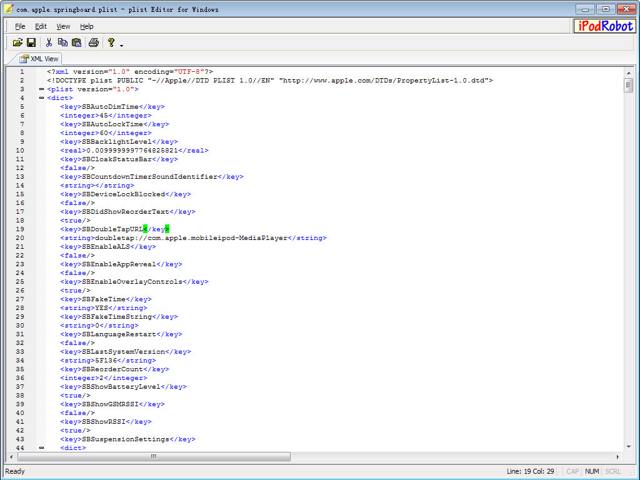 5. Заменяем изменённым оригинальный plist; 6. Находим Info.plist в файле приложения и делаем то же, что мы делали с "iTunesMetadata.plist" 7. Сохраняем; 8. Устанавливаем при помощи iFunbox.
5. Заменяем изменённым оригинальный plist; 6. Находим Info.plist в файле приложения и делаем то же, что мы делали с "iTunesMetadata.plist" 7. Сохраняем; 8. Устанавливаем при помощи iFunbox. Если установка не получается, смотрите сообщение об ошибке. Если это "0xe8003ffe"или "-402636802", то приложение росто было создано для другого процессора. Даже если вы мануально проинсталлируете приложение оно не запустится.
Пробуйте, так как шанс запустить приложение возрастают в разы, по крайней мере на iOS 5.0 iPad 2 я iPhoto запустил.) Отписывайтесь.
Если вы не нашли ответа на свой вопрос или у вас что-то не получилось, а в комментаряих ниже нет подходящего решения, задайте вопрос через нашу форму помощи. Это быстро, просто, удобно и не требует регистрации. Ответы на свой и другие вопросы вы найдете в данном разделе.
Присоединяйтесь к нам во Вконтакте, Telegram, Facebook или Twitter.
Порядок вывода комментариев: По умолчаниюСначала новыеСначала старые
Как установить старую версию любого приложения для iPhone и iPad
Увы, но не всегда после установки обновлений приложения начинают работать лучше. В некоторых случаях, долгожданные апдейты могут не только сделать программу лучше, но убрать полезные функции или добавить новые баги. В случае выхода неудачного обновления пользователям придется ждать, пока разработчики исправят проблему, выпустив еще один апдейт. Но есть и другой путь – можно самостоятельно установить более раннюю версию приложения.
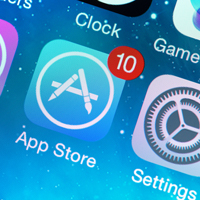
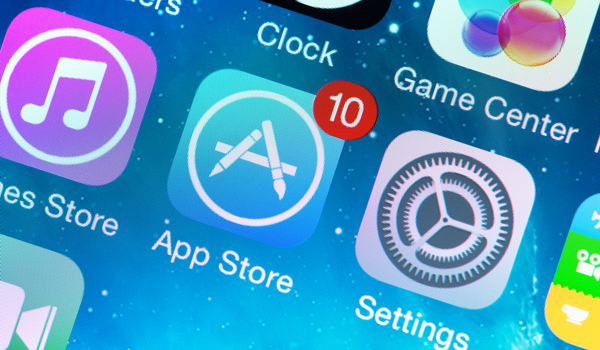
Для установки «устаревшей» версии приложения или игры для iOS пользователям нужно:
1. Скачать и установить приложение под названием Charles. На официальном сайте можно найти версии для Windows, OS X и Linux.
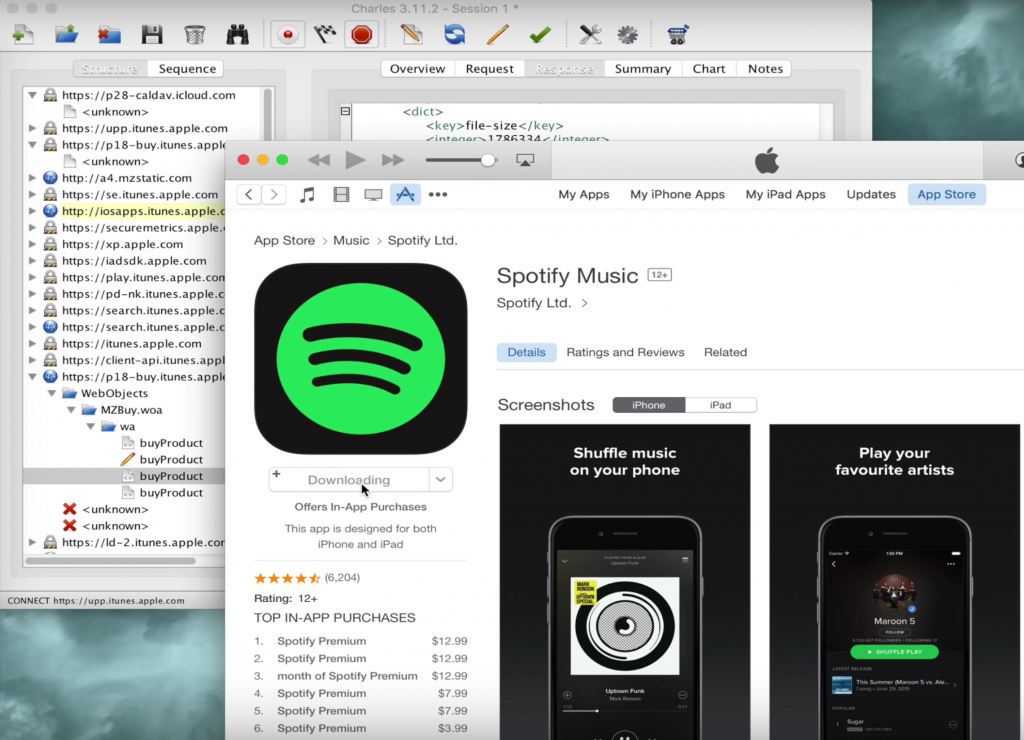
2. Найти в iTunes приложение, старую версию которого нужно установить.
3. Начать загрузку приложения в iTunes и в Charles в разделе Structure найти активность вида «buy.itunes.apple.com».
4. Выбрать строку «buy.itunes.apple.com» и вызвать контекстное меню правой кнопкой мышки, далее включить пункт «Enable SSL Proxying».
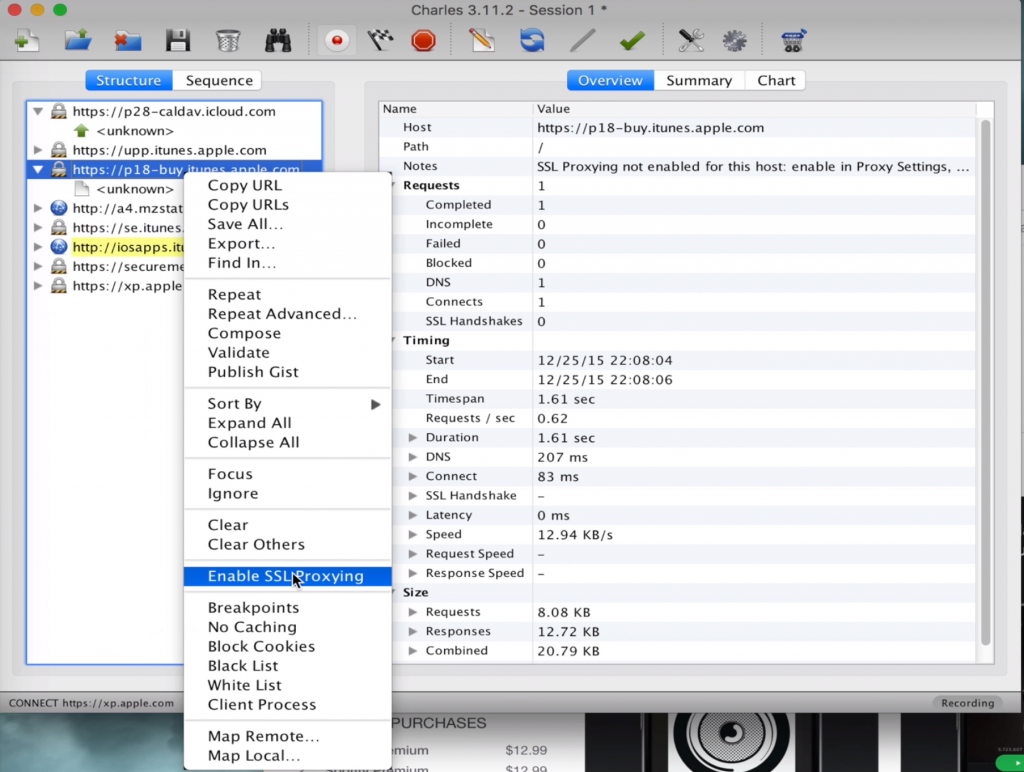
5. Остановить загрузку приложения в магазине.
6. Удалить приложение из списка загрузок в iTunes.
7. Найти нужное приложение в iTunes и еще раз запустить и остановить загрузку.
8. В Charles раскрыть новую активность вида «buy.itunes.apple.com». В ней должно появиться несколько новых вложений. Выбрать пункт «buyProduct».
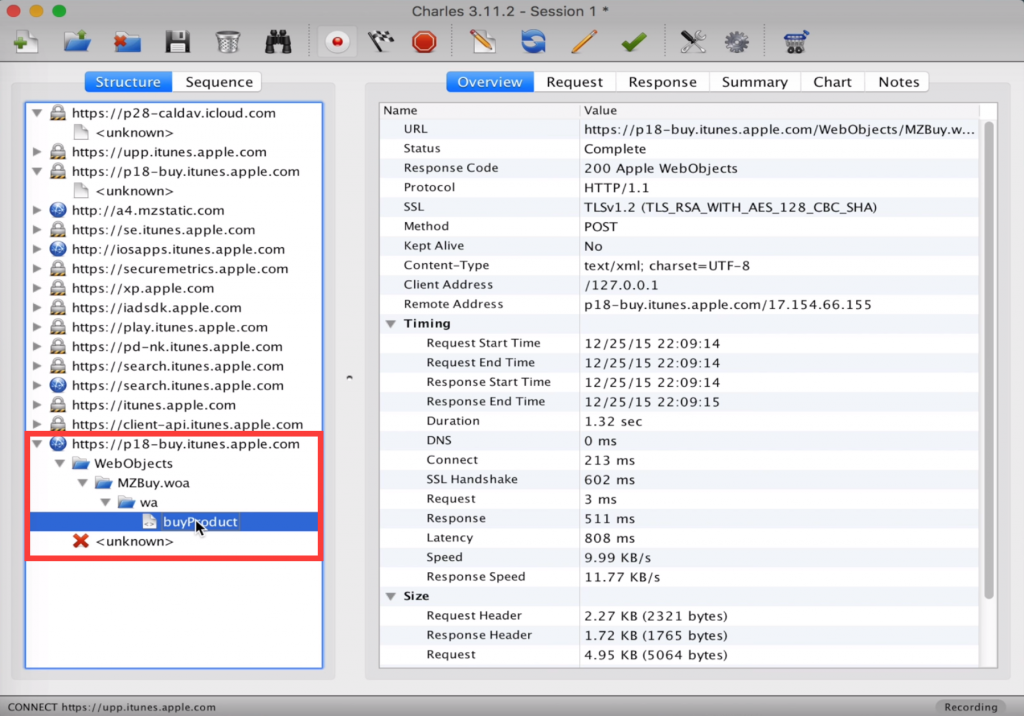
9. Перейти во вкладку Response и, нажав правой кнопкой мыши на «buyProduct», выбрать пункт «Export».
10. Экспортировать файл с расширением XML. В качестве места для экспорта можно выбрать рабочий стол.
11. Открыть XML файл и найти строку:
<key>softwareVersionExternalIdentifiers<key>
Под ней будут строки типа:
<integer>1466803</integer>
<integer>1529132</integer>
<integer>1602608</integer>
Это версии приложения, вышедшие ранее. Для установки «устаревшей» версии нужно выбрать один из номеров и скопировать его в буфер обмена.
12. Вернуться в Charles.
13. Вызвать контекстное меню на пункте «buyProduct» и выбрать пункт «Edit».
14. В открывшемся окне перейти в раздел «Text», где найти строку:
<key>appExtVrsId<key>
Под ней в теге <string> будет указана текущая версия приложения.
15. Для установки «устаревшей» версии необходимо вставить между тегами номер более ранней версии приложения и нажать на клавишу «Excute».
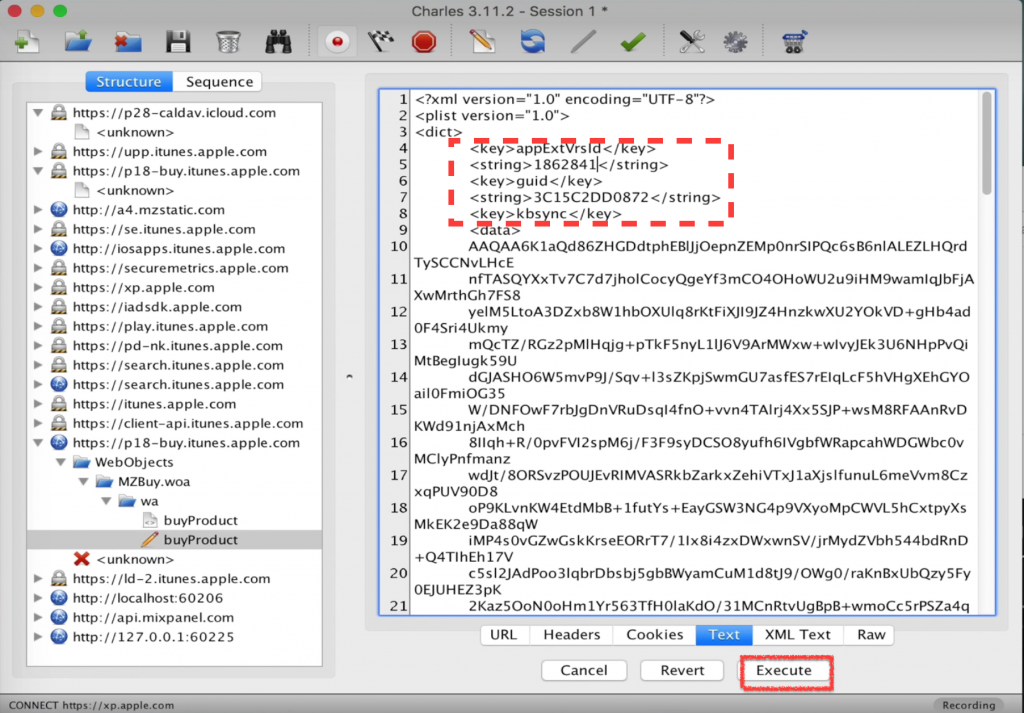
16. Нажать правой кнопкой мыши на последнюю запись «buyProduct» в списке под активностью «buy.itunes.apple.com» и выбрать пункт «Breakpoints».
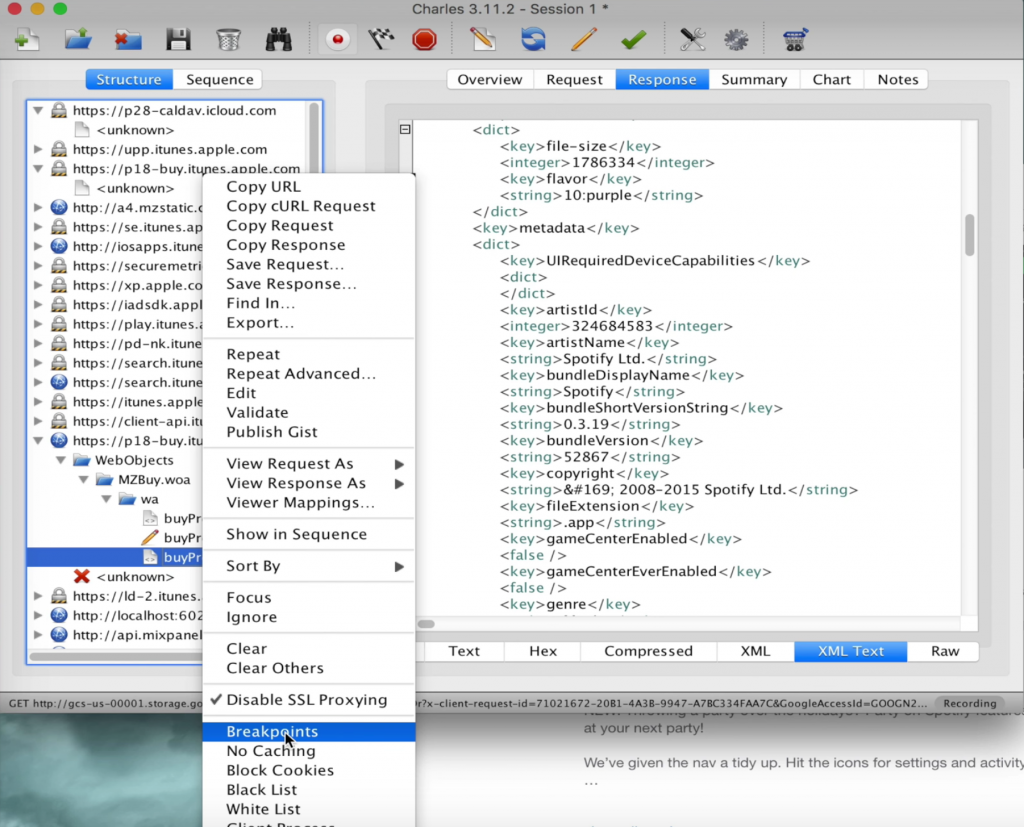
17. Снова найти в iTunes нужное приложение и запустить его скачивание.
18. Вернутся в Charles, выбрать активность «buy.itunes.apple.com», а в правой части окна переключиться на Edit Request –> XML Text.
19. В поле <string>XXX</string> вставить из буфера код, скопированный на шаге 11. Нажать кнопку Execute.
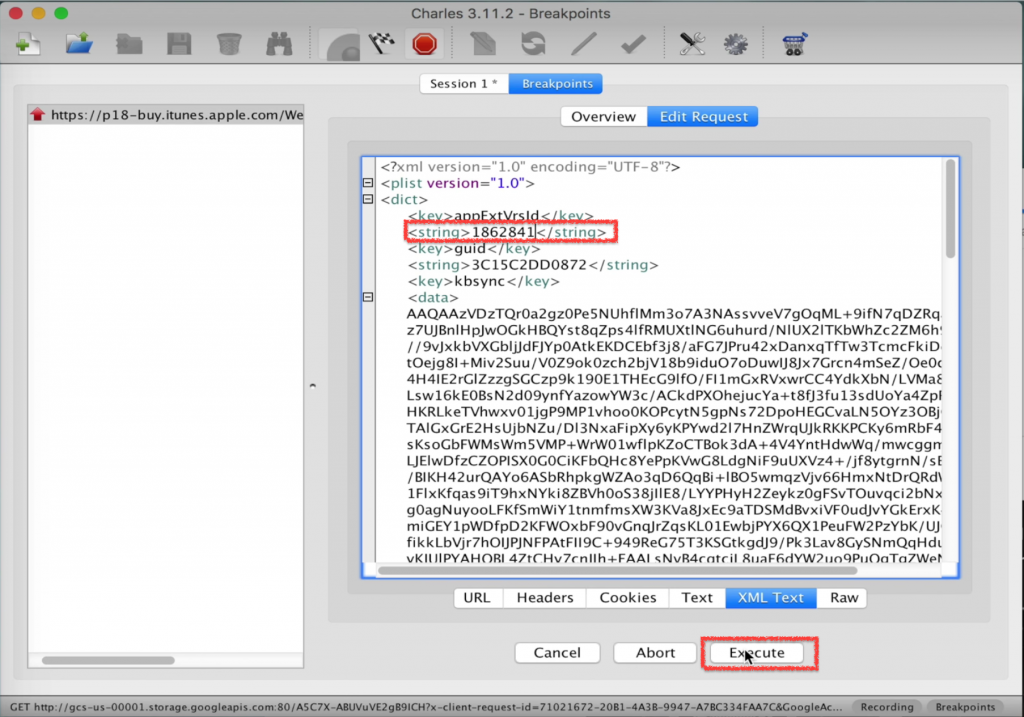
20. На странице подтверждения еще раз нажать «Execute».
21. Дождаться завершения скачивания приложения в iTunes.
22. Проверить в разделе «Мои приложения» версию только что скачанной программы или игры. Для этого нужно вызвать контекстное меню и выбрать пункт «Сведения».
23. В случае если в библиотеке iTunes доступна «устаревшая» версия приложения можно подключать iPhone или iPad к компьютеру и переносить программу в память мобильного устройства, предварительно удалив более новую версию.
Подробная видео инструкция от iDB:
www.prostomac.com
Как устанавливать на iOS старые версии приложений и игр — Apple-iPhone.ru
Иногда разработчики выпускают апдейты, после которых приложение перестает работать или лишается части привычных функций. Как вернуть ту версию, которая работала идеально? Это можно сделать с помощью бесплатного приложения Charles для Mac. Оно умеет скачивать через iTunes устаревшие версии приложений и игр для iOS и устанавливать их на iPhone или iPad.
Как работать с Charles:
1. Скачайте и установите Charles. Предоставьте приложению все необходимые привилегии и введите администраторский пароль.
2. Найдите и начните скачивать через iTunes приложение, старую версию которого вы хотите установить, и в разделе Structure найдите активность скачивания. Вы увидите сервер «Buy».
3. Нажмите на сервер «Buy» правой кнопкой мыши и выберите опцию «Enable SSL Proxying».
4. Остановите скачивание приложения в iTunes.
5. Снова найдите нужное вам приложение в iTunes, запустите скачивание и остановите его.
6. Раскройте подробности сервера «Buy» и нажмите на «buyProduct».
7. Зайдите во вкладку Response, нажмите правой кнопкой мыши на «buyProduct» и выберите опцию «Export». В качестве места, куда будет экспортирован файл, укажите рабочий стол, выберите формат XML и нажмите «Save» (или «Сохранить»).
8. Откройте XML-файл в текстовом редакторе и найдите строку
<key>softwareVersionExternalIdentifiers<key>
Под этой строкой вы увидите что-то вроде такого:
<integer>1862841</integer><integer>1998707</integer><integer>2486624</integer><integer>2515121</integer><integer>2549327</integer><integer>2592648</integer><integer>2644032</integer><integer>2767414</integer>
Это версии приложения, начиная с самой старой и заканчивая самой новой.
Скопируйте номер версии, которую вы хотите установить.
9. Вернитесь к программе Charles, нажмите правой кнопкой мыши на «buyProduct» и выберите опцию «Edit».
10. Нажмите «Text» и найдите строку
Под ней в теге <string> будет указана версия приложения. Подмените ее на ту, которую вы недавно скопировали и нажмите на копку «Execute» внизу экрана.
11. Перейдите ко вкладке «Response» и найдите «bundleShortVersionString». Ниже вы конкретную пронумерованную версию приложения (допустим, 1.6 или 2.0). Вы можете вернуться к шагу 10 и подобрать именно ту версию, которая вам нужна.
12. Нажмите правой кнопкой мыши на последнюю запись «buyProduct» в списке под сервером «Buy» и выберите «Breakpoints».
13. Снова найдите в iTunes нужное вам приложение и запустите его скачивание.
14. Вернитесь в Charles. Нажмите «Edit Request → XML Text» и вставьте под строкой <key>appExtVrsId<key> версию приложения, которую вы скопировали в шаге 8. Нажмите «Execute».
15. На странице подтверждения еще раз нажмите «Execute».
16. Перейдите в iTunes и дождитесь скачивания приложения.
17. Зайдите во вкладку «My Apps» («Мои приложения») — в ней появится нужно вам приложение. Вы можете нажать на него правой кнопкой мыши и проверить, действительно ли скачалась его старая версия.
18. Удалите с iPhone или iPad актуальную версию приложения, которое вы хотите заменить.
19. Подключите iPhone или iPad к Mac и перетащите иконку скачанного приложения на мобильное устройство.
20. Запустите приложение — теперь им можно пользоваться.
Charles работает как прокси, который и стребует с серверов Apple любую сохраненную версию приложения, независимо от того, какая выложена в App Store последней.Пример
Поставьте 5 звезд внизу статьи, если нравится эта тема. Подписывайтесь на наши соцсети ВКонтакте, Facebook, Twitter, Instagram, YouTube и Яндекс.Дзен.
 Загрузка...
Загрузка...Вернуться в начало статьи Как устанавливать на iOS старые версии приложений и игр
www.apple-iphone.ru
Установка новых программ на iPhone с устаревшей версией iOS — mirAdmin

На сегодняшний день сфера мобильных технологий продолжает развиваться достаточно быстрыми темпами. Прогресс в производстве сотовых телефонов и смартфонов становится особенно заметен, если обратить внимание на то, как быстро вчерашние новинки устаревают морально, не выдерживая конкуренции вновь выпущенных флагманов. Об устранении одного из признаков такого устаревания мы и поговорим ниже.
Содержание статьи:
Моральный износ iPhone и iOS
В одной из наших предыдущих статей: Убираем тормоза и зависания видео на YouTube - мы разбирали вариант, позволяющий воспроизвести онлайн видео в высоком качестве на старом компьютере.Но если процесс морального износа железа в большинстве случаев можно считать естественным и необходимым, то вот с программным обеспечением не всегда всё так очевидно.
В вопросе устаревания ПО можно выделить два основных направления:
- Отсутствие поддержки и выпуска обновлений операционной системы производителем для старых устройств
- Отсутствие обратной совместимости новых версий программного обеспечения со старыми ОС
Срок поддержки
С первым пунктом всё ясно. Производитель смартфона не хочет тратить силы и средства на оптимизацию новой системы под устаревшее железо, даже если эта задача технически реализуема. Кроме экономии ресурсов этот шаг способствует и скорейшему росту продаж новых выпускаемых аппаратов (оттоком клиентской базы к более лояльному производителю в данном случае мы пренебрегаем), что также не говорит в пользу увеличения продолжительности поддержки своей продукции.
Обратная совместимость программного обеспечения
Что же касается вопроса обратной совместимости, то эта сторона может показаться ещё более спорной. Для начала дадим условный ответ в контексте текущей статьи на вопрос: Что такое обратная совместимость?
Обратная совместимость - это способность новых версий программного обеспечения работать со старыми форматами данных, на старой операционной системе
Очень остро оба варианта данной проблемы стоят перед владельцами прежних выпусков сотовых телефонов компании Apple.Так, например, последняя доступная обладателям iPhone 4S версия iOS - 9.3.5, для iPhone 4 ситуация ещё плачевнее, на данный аппарат официально можно установить лишь iOS 7.1.2. И это при том, что последняя версия операционной системы Apple на текущий момент времени - 10.3.1
Последствия морального износа ПО
Чем же это чревато?Одной из главных неприятностей, с которой столкнутся пользователи устаревших аппаратов Apple - то, что, зачастую, невозможно установить некоторые программы из App Store на iOS ниже определённого релиза.В частности, для установки такой популярной программы обмена быстрыми сообщениями и звонками через интернет, как Viber, из магазина Apple потребуется наличие установленной версии iOS не ниже 8.1. Для таких приложений, как Skype, клиент сети Вконтакте или мобильное приложение Instagram, максимально старая версия системы телефона, удовлетворяющая условиям установки перечисленного софта - iOS 8.0.
Из всего вышесказанного можно сделать вывод, что официально у нас нет возможности установить Viber на iPhone 4. То же касается и других упомянутых программ: Skype, vk-клиент для iOS, Instagram и многих других. Более того, эта же участь в скором времени постигнет и модели поновее, так что данный вопрос в перспективе может коснуться всё большего круга пользователей продукции компании Apple.
Однако, есть способ, позволяющий тот же Instagram установить на iPhone 4. Работать данный метод будет с большинством программ.Суть его, способа, заключается в предварительной загрузке приложения из магазина App Store с привязкой к Apple ID и последующей установке поддерживаемой версии программы на сам телефон.
Итак, нам понадобятся:
- Компьютер с выходом в интернет.
- Подключение к сети интернет на iPhone.
Приступим.
Установка VK App в Apple ID через iTunes


Если мы попробуем установить на iPhone 4 программу Вконтакте, то у нас ничего не выйдет, мы получим ошибку Для данного контента (приложение) требуется iOS 8.0 и новее с предложением обновить аппарат до iOS 8.0
Но если мы перейдём по пути Настройки - Основные - Обновление ПО, то увидим, что у нас установлено "новейшее" ПО, а именно iOS 7.1.2, являющаяся последней для iPhone 4
Значит, придётся искать обходные пути.

На компьютер скачиваем с официального сайта Apple программу iTunes и устанавливаем её.Запускаем iTunes и входим под той учётной записью, с помощью которой активирован ваш айфон.

Теперь в левом верхнем углу нажимаем на выпадающее меню и выбираем там пункт Править меню...
В появившемся списке ставим галочку напротив пункта Программы и жмём кнопку Готово

Далее в выпадающем списке переходим в добавленный нами раздел Программы.В центральной части экрана нажимаем на вкладку App Store. В правом верхнем углу, в строке поиска, вводим название интересующей нас программы, пусть это будет клиент Вконтакте для iPhone. Под иконкой приложения нажимаем кнопку Загрузить, вводим пароль от своего Apple ID и жмём кнопку Купить (приложение бесплатно, беспокоиться не о чем)

Приложение загружено в нашу учётную запись, компьютер нам больше не нужен.
UPD! Если у вас в iTunes нет пункта Программы и Править меню... то необходимо откатить версию iTunes.Это делается обычным скачиванием и установкой нужной версии приложения. Подробнее способ описан в статье: Возвращаем Программы App Store в iTunesУстановка VK App в на iPhone 4 через App Store

Подключаем телефон к интернету через мобильную сеть или посредством Wi-Fi. Запускаем App Store на устройстве и можем сразу переходить на вкладку Обновления. Здесь у нас будет то самое приложение, которое мы качали в iTunes, то есть клиент VK App. Справа от иконки программы будет кнопка в виде облака со стрелкой, которая и позволяет нам установить приложение из Apple ID.Нажимаем на облачко
Теперь мы увидим оповещение о том, что для загрузки последней версии программы необходима обновлённая версия операционной системы. Но здесь же нам будет предложено загрузить предыдущую версию этого приложения, чем мы и воспользуемся, нажав на кнопку Загрузить


Дожидаемся окончания загрузки последней совместимой версии и можем запускать установленную программу.Стоит упомянуть, что таким образом не удастся установить последнюю версию программы на iPhone (решение вопроса возможно при наличии Jailbreak), то есть вам, вероятно, будет недоступен полный функционал приложения, добавленный в новых релизах, но для комфортного использования основных возможностей этого, чаще всего, не требуется.
Сегодня мы поговорили о том, как установить программу на iPhone с устаревшей системой iOS.
Долгой вам поддержки и постоянных обновлений.
miradmin.ru
- Telegram на русском ios

- Картинки ios

- Ios 9 обои стандартные

- Что нового в ios

- Ios 7 beta 7 отзывы

- Как отменить загрузку обновления ios

- Портированные на ios игры

- Приложения vr для ios

- Новшества ios 11

- Приложение для скидочных карт ios

- Как без wi fi обновить ios
